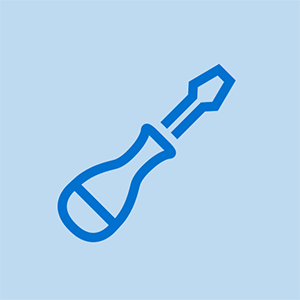Drukarka Brother MFC-6490CW
Przedstawiciel: 49
Wysłano: 19.02.2016
Jak poprawić czarną linię drukowaną na środku kopiowanej strony?
Muszę wyczyścić obszar szyby skanera ADF (Brother MFC) po zeskanowaniu lub przefaksowaniu tylko kilku dokumentów. To najgorsze, jakie kiedykolwiek widziałem.
Spróbuj wyczyścić zespół bębna drukarki, ponieważ może to pomóc naprawić czarne paski na papierze. Odniesienie- https: //www.askprob.com/why-is-brother-p ...
5 odpowiedzi
Wybrane rozwiązanie
 | Przedstawiciel: 316,1 tys |
Cześć,
Jeśli smugi, które powstają, pojawiają się tylko podczas korzystania z automatycznego podajnika dokumentów (ADF), a nie podczas kopiowania przez szybę, problem jest zwykle spowodowany małymi śladami lub zanieczyszczeniami na powierzchni szyby skanera, które wyrównują się pod podajnikiem ADF wałek. Małe smugi na płycie szklanej mogą powodować powstawanie „smug”, gdy każdy cal papieru podawanego przez ADF przechodzi przez ten obszar i jest pobierany przez skaner. Rolka ADF znajduje się po lewej stronie i pod pokrywą. Światło skanujące znajduje się w tym obszarze, gdy używany jest ADF.
Jeśli zdarzy się to podczas korzystania z szyby roboczej, należy dokładnie i całkowicie wyczyścić szybę w obszarze skanowania. Może być również pasek przezroczystego plastiku, na którym może znajdować się ślad lub smuga. Szukaj zadrapań, drobnych plamek i jakichkolwiek śladów. Do czyszczenia szyby można użyć miękkiej, niestrzępiącej się szmatki, suchej lub lekko zwilżonej. i być może będziesz musiał szorować (delikatnie), aby usunąć niektóre rodzaje śladów.
Możesz także wyczyścić spód pokrywy.
UWAGA: nie rozpylać środka czyszczącego na szybę.
Po wyczyszczeniu płyty szklanej, przeprowadź cztery do pięciu pustych / czystych stron, aby ją przetestować i sprawdzić, czy smugi nadal się pojawiają.
Moje linie pojawiają się podczas używania ADF w MFC-J6930DW
Drukuje pionową linię po prawej stronie papieru i poziomą linię na dole strony
Nie mogę znaleźć tego, co każesz mi wyczyścić
Cześć. Twoja rada zadziałała świetnie dla mnie z HP Office Jet Pro 6968. Pasował tylko z podajnikiem dokumentów. Musiałem spojrzeć głęboko w szkło i miał małe plamki powodujące ten problem. Pozbyłem się drobinek i działa teraz krystalicznie czysto. Dziękuję Ci!!
działał jak zaklęcie był małym kawałkiem czarnego zadowolenia na szkle, kiedy już wiedziałem, gdzie szukać, nie stanowiło problemu
| | Przedstawiciel: 71 |
Spróbuj wytrzeć szkło zaznaczone na czerwono miękką szmatką i alkoholem.
| | Przedstawiciel: 1 |
Taki sam problem. Postępowałem zgodnie z procedurą opisaną przez Brother, wyczyściłem szklaną płytę dociskową, białą podkładkę dociskową i okienko do podawania dokumentów, bez powodzenia, więc poszedłem do bębna, miał czarny pasek dookoła, więc go wyczyściłem, cofnąłem małą klapkę i dalej przez przewody i nadal miał problem. Miał złą kopię tylko podczas korzystania z podajnika dokumentów, więc ponownie wyczyścił szklaną płytę i szybę podajnika dokumentów, a następnie odkrył panel na spodzie podajnika dokumentów, otworzył go i znalazł 3 szare rolki podające po lewej stronie. Jeden znajdował się dokładnie w tej samej odległości od krawędzi, w której pojawiają się niechciane linie, więc wyczyściłem go alkoholem i wydaje się, że rozwiązało problem.
 | Przedstawiciel: 84 |
jeśli na wszystkich wydrukach jest pionowa linia, wydaje mi się, że należy wymienić bęben na nie zużyty.
| | dlaczego moja karta SIM nie działa | Przedstawiciel: 1 |
Czarne ślady lub smugi można wydrukować na papierze na dowolnej drukarce. Możesz to naprawić, wykonując poniższe czynności:
- Przytrzymaj przycisk OK 3 razy i wydrukuj stronę ustawień drukarki. Jeśli jakość strony ustawień drukarki nie jest rozmazana lub zamazana lub nie ma smug lub kropek, urządzenie Brother wydaje się dobrze drukować. Jeśli jakość ustawień drukarki strona nie jest zabrudzona lub zamazana, ale na papierze widoczne są czarne smugi drukarki Brother, przejdź do następnego kroku.
- Musisz przejrzeć ustawienia drukarki i zrozumieć, czy kropki są rozmieszczone w określonych odstępach, takich jak 1,5 cala lub 3,7 cala, czy też kropki są rozmieszczone losowo.
- Drukarka Brother pozostawiająca czarne ślady na krawędzi papieru są zwykle wyzwalane przez obce cząstki wewnątrz drukarki, takie jak cząsteczki papieru, zaschnięty klej z kopert lub etykiety papierowe / spinacze zszywek przyklejające się do powierzchni bębna lub uszkadzające ją. Toner gromadzi się lub przywiera do takich powierzchni bębna, co powoduje problem pozostawiania czarnych śladów na krawędzi papieru na drukowanych stronach przez drukarkę Brother.
- W przypadku zespołu bębna wykonaj następujące czynności:
- Podnieś zespół bębna i wyciągnij go z urządzenia, otwierając przednią pokrywę drukarki Brother.
- Teraz wyjmij kasetę z tonerem z bębna, przytrzymując zieloną dźwignię blokady umieszczoną z boku zespołu bębna. Odbywa się to poprzez wyciągnięcie tonera.
- Teraz odwróć zespół bębna. Upewnij się, że białe koło zębate zespołu bębna znajduje się po lewej stronie.
- Patrząc na powierzchnię rolki bębna, obróć ręcznie koło zębate białego zespołu bębna w swoją stronę.
- Teraz musisz poszukać dowolnego materiału lub śladów na powierzchni bębna. Dzięki obróceniu przekładni bębna uzyskuje się pewność, że zbadamy całą powierzchnię bębna.
- Teraz musisz dokładnie wyczyścić powierzchnię, aby pozbyć się drukarki Brother pozostawiającej czarne ślady na krawędzi papieru podczas drukowania. Wykonaj zadanie czyszczenia wałka, powoli wycierając całą powierzchnię bębna wacikiem zamoczonym w alkoholu, takim jak ściereczka lub tampon medyczny. Możesz to zrobić wacikiem lekko zwilżonym alkoholem izopropylowym. Przed dalszym przemieszczaniem należy upewnić się, że alkohol całkowicie wyparował lub wysechł z powierzchni. Należy również uważnie przyjrzeć się całej powierzchni bębna, ponieważ na bębnie mogą znajdować się inne obszary, które mogą wymagać czyszczenia.
- Teraz odwróć zespół bębna. Następnie kilkakrotnie powoli przesuń zieloną płytkę na górze zespołu bębna od lewej do prawej i wyczyść główny drut ładujący znajdujący się w zespole bębna. Teraz umieść zieloną wypustkę z powrotem w pozycji wyjściowej przed włożeniem zespołu bębna.